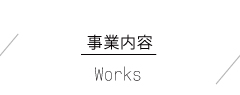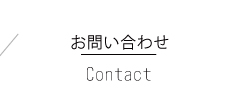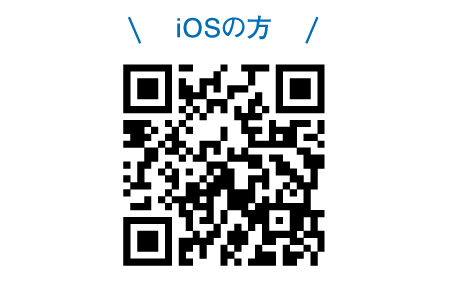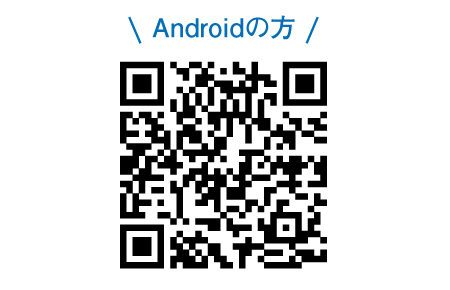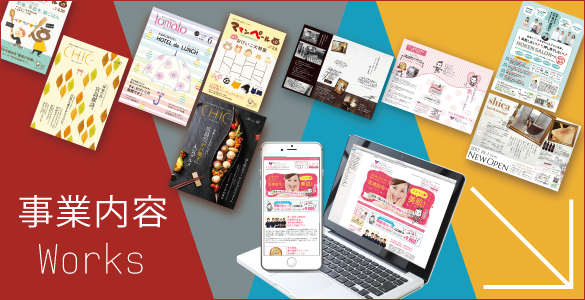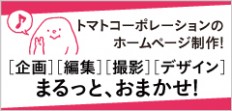キラトマオンラインセミナーでは、「Zoom(ズーム)」と呼ばれるオンライン会議ツールを利用して講座を開催します。
Zoomでは、会員登録不要で主催者から送られてくる『Zoom招待URL』をクリックするだけで
誰でもオンライン講座に参加することができます。
また、パソコンをはじめ、タブレットやスマートフォンでの参加もできますので、お気軽にご参加ください。
キラトマ_オンラインセミナー参加方法

▶︎ 《 STEP:01 》まずはZoomをダウンロード!
パソコン(Windows/Mac)の場合
【 パソコンにダウンロード 】
「ミーティング用Zoomクライアント」をダウンロードしてください。
※パソコンの場合、専用アプリをインストールしなくてもブラウザのみでも参加ができます。
iOSアプリ(iPhone/iPad)/Androidアプリの場合
下記QRコードより、『AppStore(iPhone/iPad)』『GooglePlay(Android)』へ。
Zoomアプリをダウンロードしてください。
▶︎ 《 STEP:02 》接続テストをしましょう
↓インストールが完了したら、下記URLをクリックしてみてください。
【 Zoom接続テスト 】
〜 接続テスト工程 〜
① ミーティングテストに参加(参加ボタンをクリック)
② Zoomを開く(このページで“zoom.us”を開くことを許可しますか?=許可) or ブラウザから参加
※アプリをダウンロードしていなくてもブラウザから参加できます。
③ 名前を入力してください。
※参加者確認の為、申込時のお名前を入力してください。
④ 設定の確認(オーディオ・カメラ)
▶︎ビデオをオンにして接続後、マイク・スピーカーのテストを行ってください。
※マイクのオン・オフはオーディオマーク、カメラのオン・オフはビデオマークのところで設定できます。
⑤ テストを終了する
※終了する際は、右下の退出ボタンをクリックして終了します。
※パソコンによっては「マイク」「カメラ」が内蔵・付属されていないものもあります。
別途イヤホンマイクやウェブカメラを準備していただくか、スマートフォンからの参加をご検討ください。
▶︎ 《 STEP:03 》Zoom招待URLからセミナーに参加する
セミナー当日、『Zoom招待URL』が申込の際に入力されたメール宛に送られてきます。
「Zoomミーティングに参加する」URLをクリック後、
メールに記載されている『ミーティングID』『パスワード』を入力して参加してください。